
win10快速启动怎么关闭?win10快速启动关闭方法
时间:2023-01-07 来源:网络 人气:
win10快速启动怎么关闭?win10快速启动关闭方法,win10系统不管是性能还是功能方面都有不少新的变化,win10快速启动功能就是新增加的,win10快速启动功能确实能让电脑拥有非常快的开机速度,但是有很多朋友不喜欢win10快速启动这个东西,想将该功能关闭,那么要如何操作呢?下面小编就来告诉大家win10快速启动关闭步骤。
(点击下载一键关闭工具) 提取码:8686
win10快速启动关闭步骤:
1.首先,右键点击“开始”菜单,在点击“windows powershell(管理员)”选项,打开管理员命令提示符窗口
2.然后,输入“powercfg/hoff”命令,或者直接将这个命令复制粘贴到窗口中,点击“回车键”
3.接着,在按键盘上的“win+r”组合快捷键,打开“运行”窗口,在输入“control”在按“回车键”
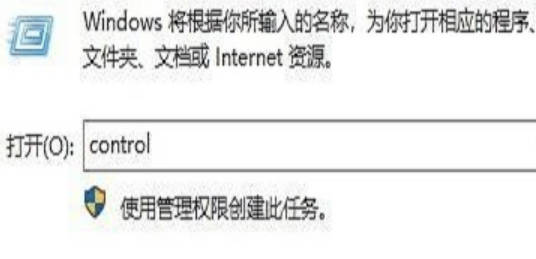
4.随后,进入“控制面板”后,先将查看方式修改为“小图标”,在选择“电源选项”
5.在点击“选择电源按钮的功能”
6.在窗口中,我们可以看到关机设置下的启用快速启用不见了,就意味着快速启动已经设置为关闭的状态
7.如果将快速启动设置为开启的状态,那么直接在管理员命令提示符窗口输入“powercfg/hon”命令,在点击“回车键”就可以了。
作者 系统之城
相关推荐
- 用脚本激活window10的方法推荐 win10版本秘钥永久可用
- 2025年Windows10永久激活码 2025年Win10永久神KEY密匙序列号
- 2024最新win10专业版激活密钥key 2025最新win10专业版激活密钥key
- windows 10产品密钥2025 最新win10专业版激活码大全
- Win10安全中心一直有红叉怎么办?
- Win10提示某些设置已由组织隐藏或管理员的解决方法
- Win10打印机共享错误代码3e3怎么解决?
- Win10电脑开机显示2个账户怎么办?win10开机显示两个账户问题解析
- 华硕灵耀 Pro 14笔记本怎么重装win10系统?
- win10怎么关闭Defender服务?win10关闭Defender服务操作教程
教程
Win10教程排行
- 1 win10专业版永久激活密钥
- 2 win10激活秘钥2022年12月最新_win10激活秘钥大全有效激活
- 3 win10怎么查看系统激活了没有_win10激活查看激活状态的方法
- 4 2025年Windows10永久激活码 2025年Win10永久神KEY密匙序列号
- 5 win10顶级激活码大全分享_支持家庭版专业版企业版
- 6 (亲测有效)永久激活Windows10系统的多种方法支持所有版本
- 7 小马win10激活教程_使用KMSTools工具激活win10
- 8 2024年win10多种版本激活码大全(附密钥激活步骤) 含工具箱
- 9 2022年11月最新win10系统一键永久激活工具(真正永久激活)
- 10 永久激活Windows10专业版系统详细教程

系统教程
- 1 应用程序无法正常启动,游戏软件报错0xc0000142解决办法+修改工具
- 2 Win11/win10/Win7系统各版本永久激活密钥及激活错误解决方法
- 3 Vmware17/16虚拟机去虚拟化工具修改虚拟机硬件教程+成品系统过检测
- 4 联想笔记本如何重装系统?联想笔记本重装系统的方法
- 5 联想拯救者Y7000P如何重装系统?笔记本重装纯净系统工具镜像
- 6 MSDN下载哪个版本最稳定?最稳定的MSDN系统推荐
- 7 稳定版 Windows Server 2022 22H2 服务器系统 正式版免激活
- 8 ROG枪神7如何重装系统?重装枪神7笔记本系统的方法
- 9 Win11电源选项快速启动选项没了怎么办
- 10 暗影精灵4笔记本蓝屏后无法开机如何解决










